ソフトウェア開発会社Tenorshareでは、パソコン関連の問題を解決する製品の開発・提供をしております。データ復元「Tenorshare 4DDiG-Mac」の最新バージョン5.1.3は1月23日(月)発表されました。4DDiGを利用して、doc/docx、xlsx、zipなどのファイルを一括復旧できます。
- 「このサイトにアクセスできません」とは?
- 「このサイトにアクセスできません」なぜ?
- 「このサイトにアクセスできません」どうしたらいい?
- Macでブラウザのエラーにより失われたダウンロード済みの Chromeファイルを回復する方法
- 1. 「このサイトにアクセスできません」とは?
Google Chromeブラウザを使用している際に、「このサイトにアクセスできません」エラー警告が頻繁にできました。それはアクセスしようとしたページが見つからなかった場合や、接続できなかった場合に表示されます。
その原因は、インターネット接続状況、PC・ブラウザの設定、サイト管理者の問題などいくつか考えられます。
- 2. 「このサイトにアクセスできません」なぜ?
・インターネット接続に異常
・ページURLが正しくない
・「Cookie」と「Cache」に履歴データの残り
・セキュリティ対策ソフトによってアクセスを制限されている
・拡張機能
- 3. 「このサイトにアクセスできません」どうしたらいい?
手順1.まず、インターネットに接続されているかどうかを確認します。ちなみに接続に時間がかかる場合は、「応答時間が長すぎます」というエラーも合わせて表示されます。この場合はインターネットの接続環境を確認しましょう。
手順2.ページURLが正しいかどうかを確認します。URL入力時に誤って余分な文字を入力してしまう場合があります。
手順3.Cookie と他のサイトデータを削除します。
手順4.パソコンのセキュリティ対策ソフトを一時停止し、サイトへのアクセスを試してみてください。その問題を解決できるかもしれません。
手順5.Chromeの不要な拡張機能を無効にします。再度、アクセスを確認しましょう。
- 4. Macでブラウザのエラーにより失われたダウンロード済みの Chromeファイルを回復する方法
ブラウザのエラーにより、ブラウザからダウンロードしたファイルが失われる場合があります。 現時点では、4DDiGを使用して失われたファイルを回復できます。
Tenorshare 4DDiG(Mac)の技術はそれを活用して、ワード、エクセルまたはzipそして他に類を見ない高い復元率で削除されたファイルを復元できます。AppleシリコンおよびT2チップを搭載したMac、最新のmacOS Venturaまでも網羅して修復します。
手順1.4DDiGデータ復元ソフトをインストール、プログラムを起動させます。
公式HP:http://bit.ly/3X9o9F6
併せて読む:Google Chromeの閲覧と検索履歴を復元する方法
https://4ddig.tenorshare.com/jp/computer-data-recovery/recover-chrome-history.html
手順2.「ローカルディスク」を選択します。「スキャン」をクリックすると、ファイルがスキャンされます。
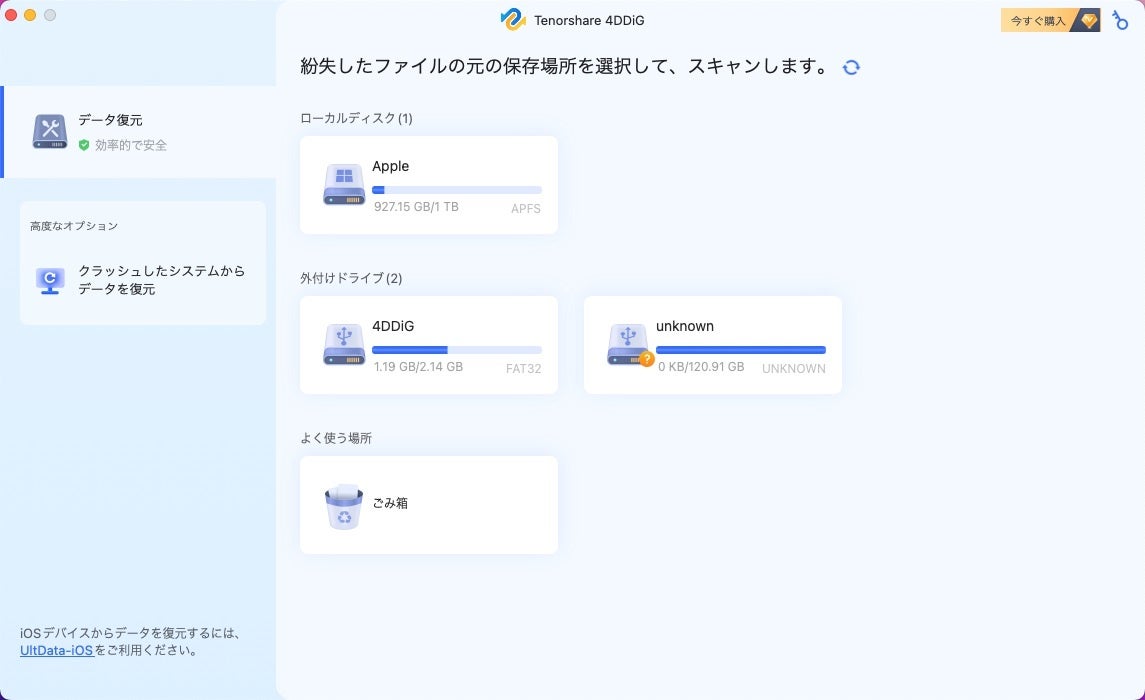
手順3.ダウンロード済みのファイルが表示されますので、そこから復元したいデータを選択していきましょう。復元するデータの選択が終わると、画面の右下にある「復元」をクリックします。
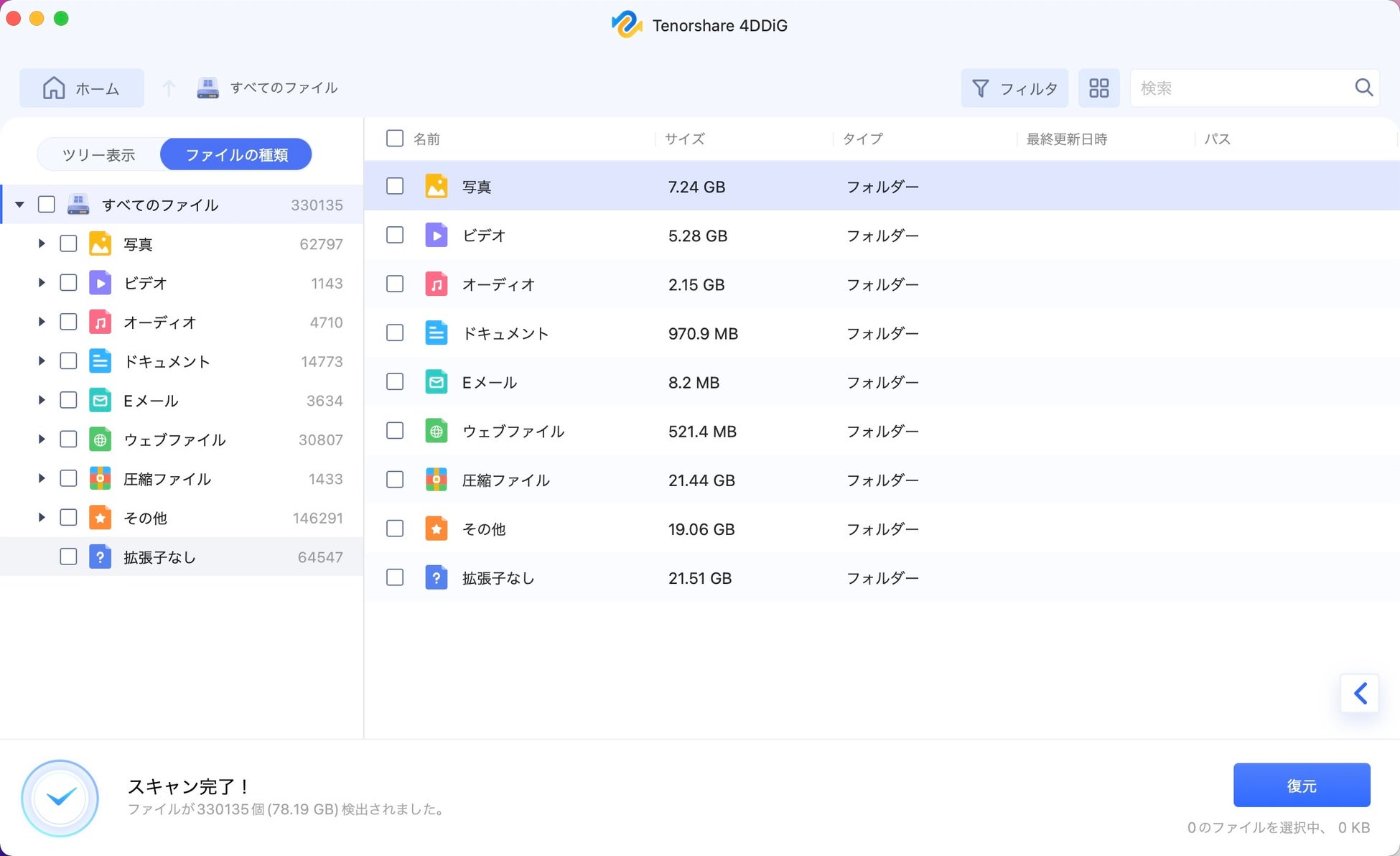
手順4.データの保存場所を指定すると、「ok」をクリックし、しばらくお待ち、「復旧完了」というプロンプトが見えます。

- おわりに
以上、今回はChromeで接続が拒否された理由とその対策、ダウンロード済みの Chromeファイルを回復する方法も合わせて解説しました。
ネットワーク異常などのエラーにより、ダウンロード済みのファイルが消えた時、データ復元ソフト「4DDiG」を利用するのがオススメです。M1、M2が搭載したMacにも対応できます。
- Tenorshare 4DDiGについて
Tenorshare 4DDiGデータ復元ソフト: Windows & Macで写真、動画、音楽、Word、PPT、PDF、Excelなどのドキュメントを含むさまざまな種類のファイルを復元できる
Tenorshare Duplicate File Deleter: Windows & Macで重複ファイルを削除してパソコンのパフォーマンスを向上させる
4DDiG File Repair:破損した写真と動画を修復できる
4DDiG Windows Boot Genius:究極のWindows起動ソリューションツール
公式HP: http://bit.ly/3X9o9F6
Twitter: https://twitter.com/4ddigjp
YouTube: https://www.youtube.com/channel/UC5G9VIvb5VvnPhijjHAOqew/


